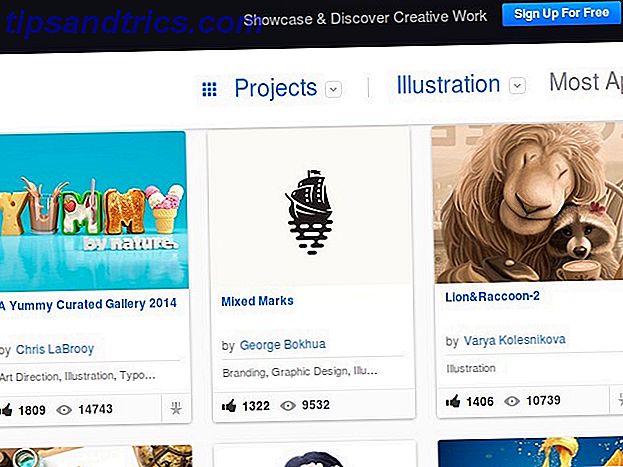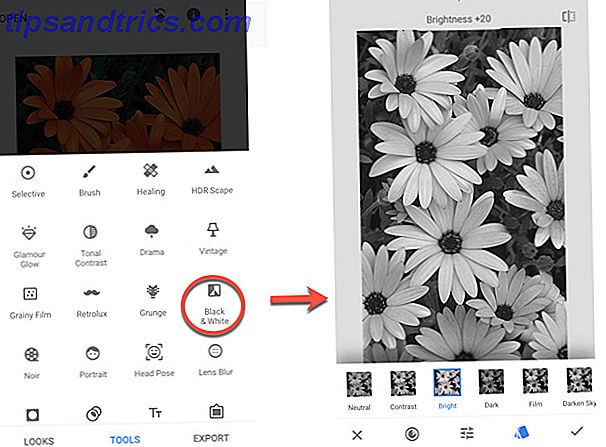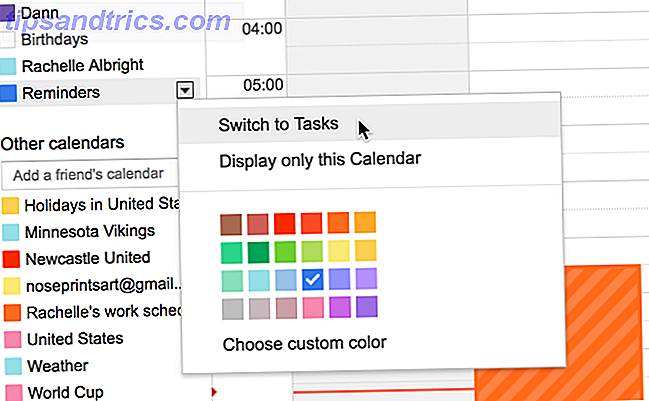
Cuando se trata de organizar tu vida 6 Consejos para la gestión del proyecto que puedes utilizar para organizar tu vida 6 Consejos para la gestión del proyecto que puedes utilizar para organizar tu vida La gestión del proyecto es la profesión de hacer las cosas. Nuestros consejos te ayudarán a aplicar la perspectiva, las habilidades y las herramientas de un gerente de proyecto para organizar tu propia vida. Lea más, hay dos herramientas indispensables: su calendario y su lista de tareas pendientes. Saber lo que debe hacer y cuándo debe hacerlo garantiza que no se olvide nada.
Pero la mayoría de las soluciones de administración de tareas mantienen estas dos cosas separadas. Claro, puede ver las fechas de vencimiento en la aplicación de la lista de tareas, pero ¿no sería más agradable verlas en su calendario, donde se enumeran todos sus eventos?
Así es como puedes. En los ejemplos a continuación, utilizaremos Google Calendar.
¿Por qué Google Calendar?
Primero, porque es extremadamente popular. Casi todos ya tienen una cuenta de Gmail personal o profesional, y eso significa que también tienen Google Calendar.
Segundo, porque Google Calendar se puede sincronizar con casi cualquier cosa. Si prefiere usar iCal, puede sincronizarlos fácilmente. ¿Fantástico? El calendario de Windows Cómo sincronizar su Google Calendar con la barra de tareas de Windows 10 Cómo sincronizar su Google Calendar con la barra de tareas de Windows 10 Sincronizar su Google Calendar con la aplicación Calendario de Windows no siempre fue posible. Desde la actualización de aniversario de Windows 10, incluso puede administrar sus calendarios de Google, iCloud y Outlook desde la barra de tareas. Te mostramos cómo. Lee mas ? No hay problema. Sincronizarlos se puede hacer en un par de sencillos pasos. Por esta razón, Google Calendar es un gran lugar central para administrar su lista de tareas.
Y por último, pero no menos importante, Google Calendar funciona tanto con IFTTT como con Zapier, lo que significa que puede hacer que funcione con casi cualquier otra aplicación.
La opción más fácil: Google Tasks
Como era de esperar, la propia aplicación Tasks de Google Five Killer Formas de usar las tareas de Google Five Killer Formas de usar las tareas de Google Si eres como yo, pasas más tiempo administrando tus tareas que las que realmente realizas. Se trata de listas múltiples, acceso sin conexión y obtener sus tareas sobre la marcha. Desde la última vez que miramos ... Read More está estrechamente integrado con Google Calendar. No es un sistema avanzado de administración de tareas, y no ofrece muchas funciones. Pero si solo necesita un lugar para anotar lo que debe hacer y desea ver las fechas de vencimiento en su calendario, hará el trabajo.
Para acceder a Tareas, vaya a calendar.google.com y haga clic en Tareas en Mis calendarios en la barra lateral izquierda. Si no ve el enlace para Tareas, haga clic en la flecha hacia abajo junto a Recordatorios y seleccione Cambiar a Tareas .

Ahora verá su lista de tareas a la derecha del calendario, así como recordatorios sobre los días en que debe realizar las tareas.

También puede abrir Tareas en Gmail haciendo clic en el menú desplegable en la esquina superior izquierda (dice "Correo" cuando mira su bandeja de entrada). Las tareas se muestran como un mensaje instantáneo.

Y si quiere ver las Tareas en tamaño completo, vaya a mail.google.com/tasks/canvas. No obtendrá más funciones, pero obtendrá una pestaña completa para trabajar.
En cualquier vista, haga clic en la flecha hacia la derecha al lado de una tarea para agregar una fecha de vencimiento. También puede agregar notas o asignarlas a una lista específica. Una vez que haya asignado una fecha de vencimiento, verá esa tarea que se muestra en Google Calendar. Es tan simple como eso.

Sincronizando su lista de cosas por hacer con Google Calendar
¿Ya usas un administrador de tareas diferente? Hay muchas posibilidades de que pueda sincronizarlo con Google Calendar. Actualmente estoy usando Remember the Milk, por ejemplo, y puedo sincronizarlo simplemente agregando el gadget de Google Calendar:

Wunderlist es similarmente fácil. Simplemente abra la aplicación y diríjase a Preferencias> Cuenta . Desde allí, puede hacer clic en Feed de calendario: Connect . Es posible que abra otra aplicación de calendario, pero puede copiar y pegar la URL del feed del calendario en Google Calendar para sincronizarla.
La mayoría de las otras aplicaciones de administración de tareas tienen algún tipo de integración de calendario Cosas impresionantes que puedes importar automáticamente a Google Calendar Cosas impresionantes que puedes importar automáticamente a Google Calendar Un calendario mantiene cada aspecto de tu vida enfocado en un solo lugar, permitiéndote preocuparte menos y lograr más . Estas son algunas formas útiles de importar información importante en su Google Calendar. Lea más también. Trello tiene su propia vista de calendario. Evernote se puede sincronizar con las aplicaciones de calendario y de lista de tareas.
Para casi cualquier sistema de administración de tareas, hay una buena manera de sincronizarlo con Google Calendar incorporado. Solo consulte la documentación de la aplicación para averiguar cómo sincronizarlo.
Seguir el camino personalizado: usar un servicio de automatización
Si su sistema no es compatible actualmente con Google Calendar, tiene otra opción. Zapier e IFTTT pueden conectar una gran cantidad de aplicaciones juntas, y muchas de ellas le permiten sincronizar Google Calendar. Por ejemplo, aquí están las aplicaciones de gestión de proyecto y lista de tareas que admite Zapier:
- Asana
- Todoist
- Wunderlist
- Tareas de Google
- Omnifocus
- Producteev
- Toodledo
- Plan de la semana
- Nozbe
- Recuerde la leche
- Checkvist
- Focusing
- Zenkit (beta)
Configurar una automatización usando Zapier o IFTTT es muy fácil. En la mayoría de los casos, ya hay uno que se creó y todo lo que necesita hacer es agregarlo a su cuenta. Aquí hay uno que agrega recordatorios de Evernote a su Calendario de Google:

También se pueden integrar otras aplicaciones de tipo de tareas. IFTTT le permite agregar sus recordatorios de seguimiento de Followup.cc a Google Calendar para que siempre pueda ver a quién necesita enviar por correo electrónico y cuándo.
Y con zapping multipaso Crea Awesome Life Automations con Zaps de varios pasos Crea increíbles automatizaciones de vida con Zaps de varios pasos Zapier, el competidor más grande de IFTTT, anunció que ahora ofrece a los usuarios la capacidad de crear múltiples automatizaciones de acción llamadas multi-step zaps. Lea más, en realidad solo está limitado por su imaginación.
Una opción completamente diferente
Si eres fanático del bloqueo de tiempo Bloqueo de tiempo - El arma secreta para un mejor tiempo de enfoque Bloqueo - El arma secreta para un mejor enfoque ¿Estás buscando una forma más eficiente de organizar tus días de trabajo? Prueba Time Blocking. Esta táctica de administración del tiempo puede ayudarlo a mantener el rumbo mientras mantiene a raya las distracciones, la procrastinación y la multitarea improductiva. Lea más y programación altamente específica, es posible que esté interesado en Sorted, una nueva aplicación que facilita la programación de todas sus tareas en un día. Simplemente agregue sus tareas, use gestos para reorganizarlas, y verá cuándo necesita hacer sus cosas.
A partir de ahora, Sorted no admite la sincronización con Google Calendar. Sin embargo, los desarrolladores han declarado que la integración del calendario es muy alta en su lista de funciones para agregar. Hasta entonces, sin embargo, puede usar Sorted como su aplicación principal de calendario.
¿Cómo te mantienes sincronizado?
Hay muchas formas de sincronizar su lista de tareas con Google Calendar. Sin embargo, el grado en el que desea sincronizarlo y la cantidad de detalles que desea compartir entre los dos depende en gran medida de su propio sistema de administración de tareas.
Si necesitas muchos detalles, sincroniza una aplicación potente como Omnifocus (una gran aplicación de GTD Cómo hacer las cosas bien, la OmniFocus 2 rediseñada para Mac Cómo hacer las cosas, mejor: el OmniFocus 2 rediseñado para Mac. Hace unos años, di en el OmniFocus original porque se sentía demasiado complicado para lo que necesitaba, ingrese al Omnifocus 2. Read More) o Producteev podría ser el camino a seguir. Me gusta mantener las cosas simples? Google Tasks o Wunderlist podría ser más su estilo.
¿Cómo mantienes sincronizadas tus tareas y tu calendario? ¿Cuáles son tus aplicaciones favoritas? ¡Comparte tus pensamientos en los comentarios a continuación!